Pokud z jakéhokoli důvodu již nechcete používat svůj účet Microsoft ve Windows 10, tento průvodce vám pomůže přepnout účet Microsoft na místní účet. V nejnovějších operačních systémech Windows, Windows 8, 10 a 11, je možné připojit počítač pomocí účtu Microsoft synchronizujte své zařízení, soubory a služby (např. Outlook, Teams, Skype atd.) s jinými zařízeními, na kterých používáte stejný Microsoft účet.
Přestože přihlášení pomocí účtu Microsoft v systému Windows 10 umožňuje snadný přístup ke všem službám společnosti Microsoft, jsou chvíle, kdy může být lepší použít místní účet. Místní účty jsou obvykle bezpečnější, soukromější a nezávislé na internetu. Pokud chcete místo účtu Microsoft používat místní účet, jste na správném místě.
Tento tutoriál obsahuje podrobné pokyny, jak se přihlásit do Windows 10 pomocí místního účtu namísto účtu Microsoft.
Jak přepnout účet Microsoft na místní účet v systému Windows 10.
Krok 1. V nastavení Windows 10 přepněte na místní účet.
1. lis Okna  + já současně otevřete Nastavení systému Windows.
+ já současně otevřete Nastavení systému Windows.
2. V okně Nastavení otevřete Účty.
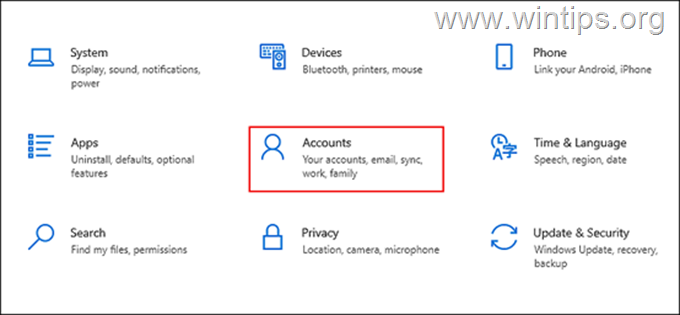
3. Vybrat Vaše informace z levého panelu a klikněte Místo toho se přihlaste pomocí místního účtu v pravém panelu.
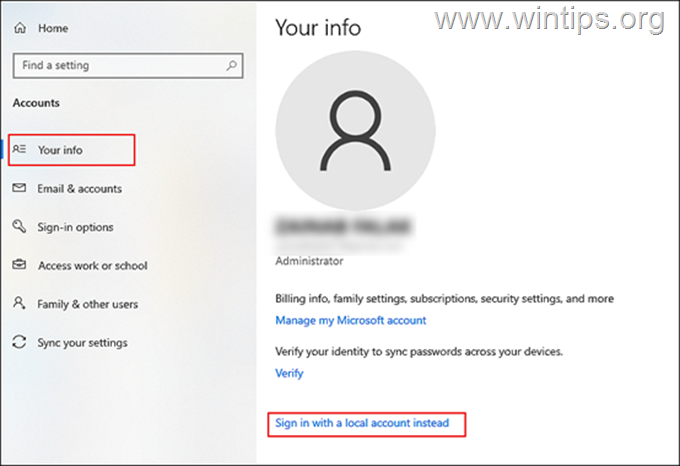
4. V dalším okně zadejte svůj KOLÍK nebo vaše Heslo účtu Microsoft a udeřit další.
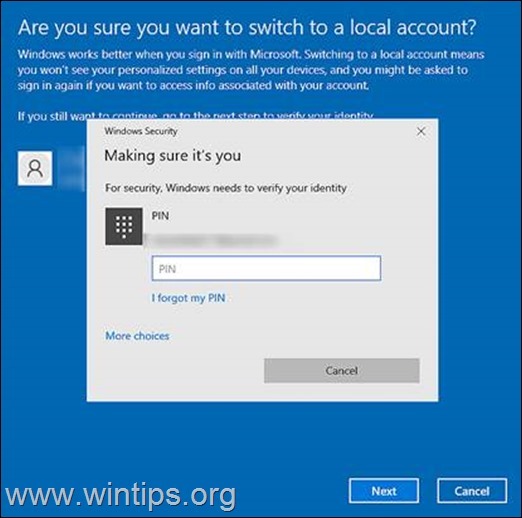
5. Na další obrazovce zadejte název místního účtu a zadejte nové heslo (dvakrát). Pokud máte potíže se zapamatováním hesel, zadejte nápovědu k heslu a klikněte další pokračovat.
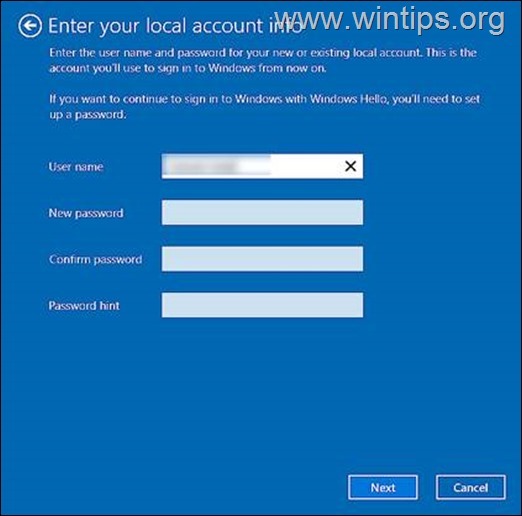
6. Pak stiskněte Odhlaste se a dokončete knoflík.
7. Nakonec se přihlaste zpět do systému Windows pomocí místního účtu. Jakmile to uděláte, váš účet Windows 10 již nebude propojen s vaším účtem Microsoft a budete se k Windows 10 přihlašovat pomocí místního účtu.
Krok 2. Jak úplně odebrat účet Microsoft z Windows 10
Pokud nepoužíváte účet Microsoft v jiných aplikacích (např. Outlook, Teams atd.), nebo pokud chcete zcela odeberte informace o svém účtu Microsoft a přihlašovací údaje z počítače, postupujte takto následuje:
1. lis Okna  + já současně otevřete Nastavení systému Windows.
+ já současně otevřete Nastavení systému Windows.
2. V okně Nastavení otevřete Účty.
3. Nyní vyberte E-mail a účty vlevo a pod Účty používané jinými aplikacemi v pravém panelu, vybrat a Účet Microsoft které chcete smazat.
4. Klikněte Odstranit a Ano k odstranění účtu z vašeho PC.
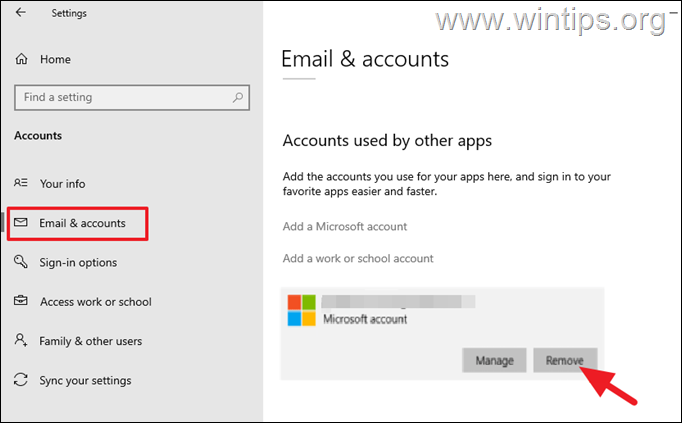
5. Konečně, restartovat do počítače, aby se změny uložily.
A je to! Dejte mi vědět, zda vám tento průvodce pomohl, a zanechte svůj komentář o své zkušenosti. Dejte prosím like a sdílejte tento návod, pomůžete tak ostatním.